PowerPoint是大家常用的办公软件之一,大家在工作中会遇到各种问题,PowerPoint怎么调整图片尺寸?今天小编就带大家来共同学习PowerPoint快速调节图片大小方法,希望可以帮助到有需要的小伙伴哦,下面就是详细完整的操作步骤。
方法一、参数设置调整(适合精确调整)
1、单击鼠标左键,选中图形,然后单击鼠标右键,在列表中选择大小和位置。
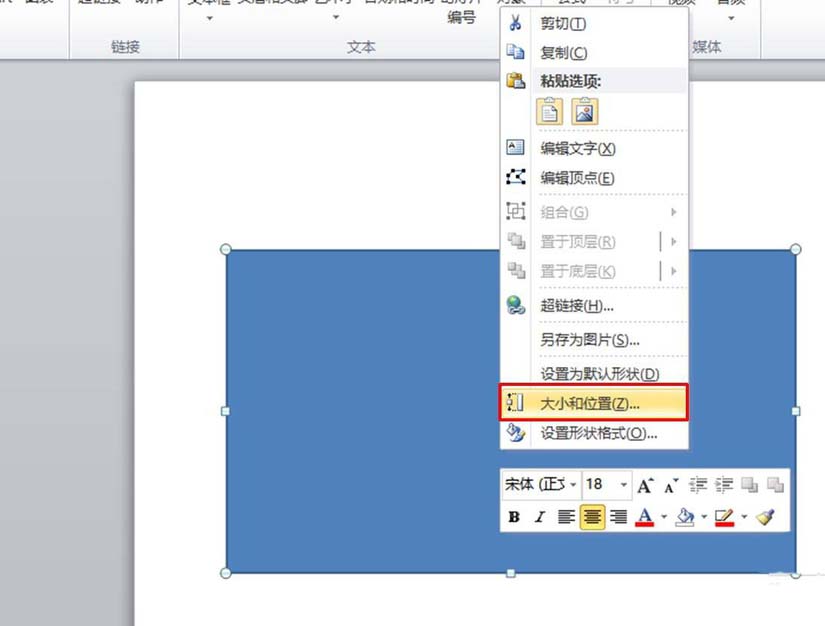
2、在弹出来的设置页面中,对高度和宽度面的对话框中直接输入参数值或是点击向上或是向下的箭头图形,实现参数值的调整,最后点击对话框右下方的关闭按钮,实现图形大小的调整。
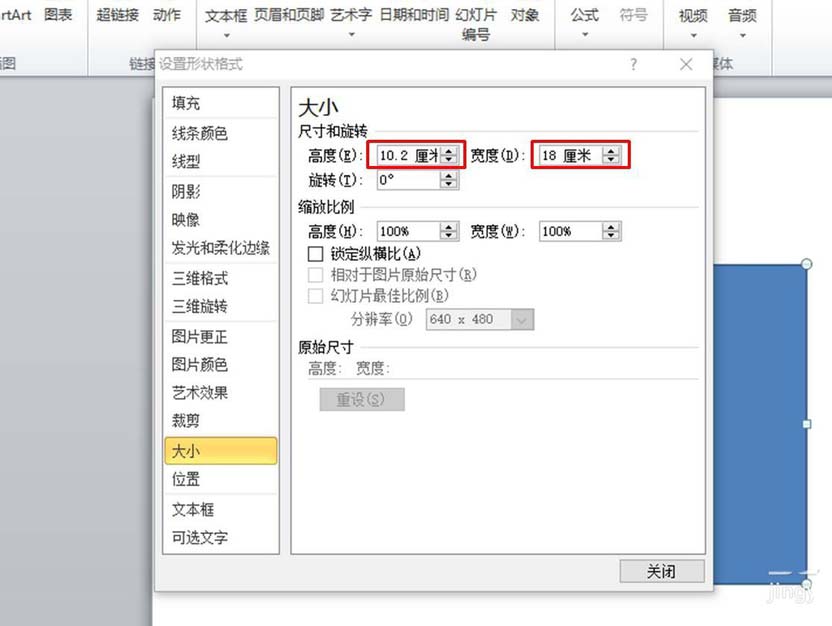
方法二、快捷键调整(适合快速微调)
1、调整图形高度的方法
按住Shift键不放,然后点击键盘上的向上或是向下的方向键,实现图形高度的增加或是降低。
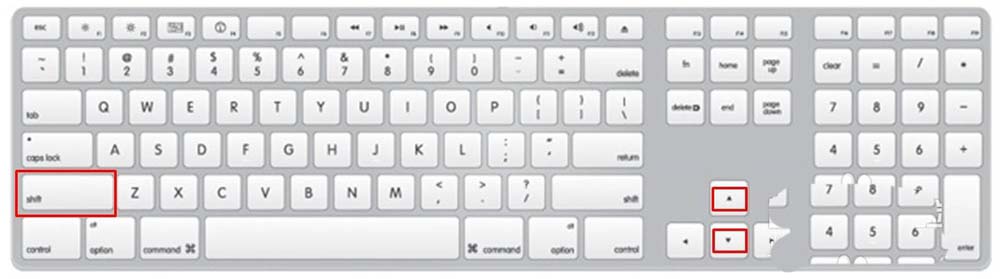
2、调整图形宽度的方法
按住Shift键不放,然后点击键盘上的向右或是向左的方向键,实现图形宽度的增长或是缩短。
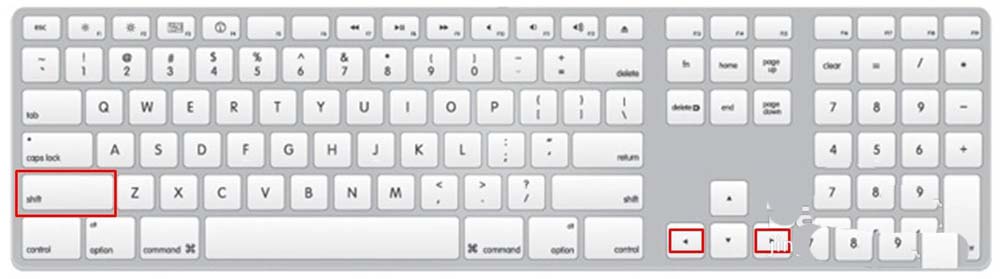
以上就是小编带来PowerPoint快速调节图片大小方法,谢谢大家的阅读观看,希望本文内容能帮助到大家!
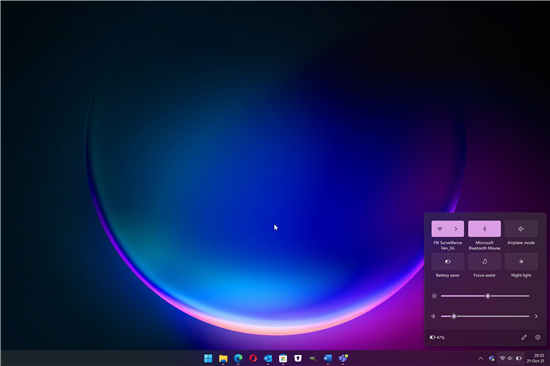 微软开发频道发布 Windows 11 Preview Build 2
微软开发频道发布 Windows 11 Preview Build 2
微软开发频道发布 Windows 11 Preview Build 22483 微软刚刚在 Windows I......
阅读 哔哩哔哩直播姬设置B站直播间房管权限的
哔哩哔哩直播姬设置B站直播间房管权限的
很多小伙伴在使用哔哩哔哩进行直播时都离不开哔哩哔哩直播姬......
阅读 主板故障的四种基本解决办法
主板故障的四种基本解决办法
主板是整个计算机系统中非常重要的部件,它可以说成是一台计......
阅读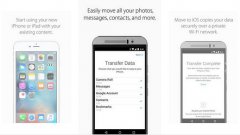 安卓手机move to ios使用教程
安卓手机move to ios使用教程
move to ios使用教程: iOS的一切都尽力设计为简单化。这也包含了......
阅读 Ps将字体加粗的设置方法
Ps将字体加粗的设置方法
大家在使用Photoshop进行编辑的时候,总是会遇到一些问题不知道......
阅读 DDR5内存供应持续增加
DDR5内存供应持续增加 Intel Core i9-12900KS多核成绩
Intel Core i9-12900KS多核成绩 迪兰恒进已提交 Radeon RX
迪兰恒进已提交 Radeon RX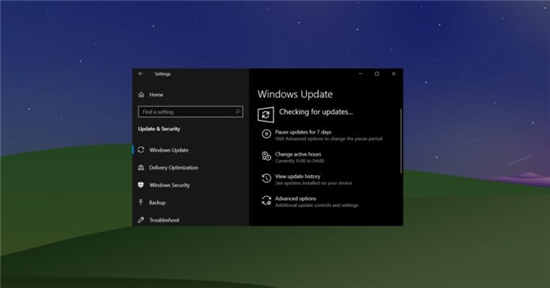 Windows10 Build 19042.867现在可
Windows10 Build 19042.867现在可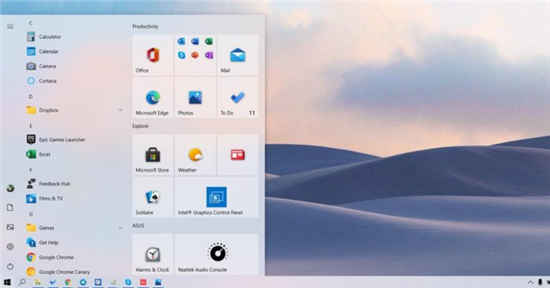 Windows10 21H1(如果完全提供
Windows10 21H1(如果完全提供 微软仍将在今年晚些时候
微软仍将在今年晚些时候 Windows10 1909补丁KB5001396 [手
Windows10 1909补丁KB5001396 [手 哔哩哔哩全区广播关闭方
哔哩哔哩全区广播关闭方 《怪物猎人崛起》曙光修
《怪物猎人崛起》曙光修 《江湖十一》怎么遗忘武
《江湖十一》怎么遗忘武 Switch生化危机金手指代码
Switch生化危机金手指代码 讯景显卡怎么样
讯景显卡怎么样 旌宇显卡rx550怎么样
旌宇显卡rx550怎么样 了解不同类型散热器的优
了解不同类型散热器的优 win7蓝屏重启之后开不了机
win7蓝屏重启之后开不了机 wps文档插入下一页分节
wps文档插入下一页分节 excel设置合同到期自动提
excel设置合同到期自动提 腾讯微云自动续费怎么关
腾讯微云自动续费怎么关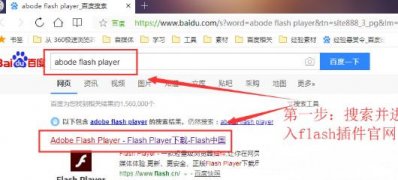 Windows7旗舰版系统在电脑安
Windows7旗舰版系统在电脑安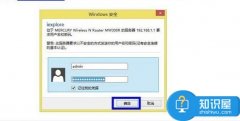 水星无线路由器如何设置
水星无线路由器如何设置 如何查找路由器的IP地址
如何查找路由器的IP地址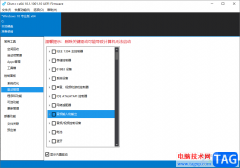
dism++是一款非常强大的清理工具,该软件不仅可以帮助我们清理自己电脑中存放的垃圾软件,也可以进行电脑系统的还原操作,以及进行系统备份等,还可以将我们的电脑系统进行优化和卸载不...
次阅读

苹果手机一出现,就受到了许多用户的喜欢,苹果手机只要是新品开售的当天,就会有大量的用户前来抢购,因此不难看出用户对苹果手机的喜爱程度,当用户在使用这款手机时,可以感受到其...
次阅读
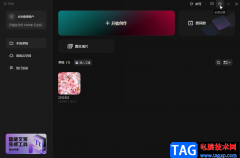
在各种电脑软件中进行办公时,我们都会使用到一些快捷键,这样可以帮助我节省大量的时间和精力,进行高效办公。而且在各种常用办公软件中我们还可以根据自己的使用习惯,自定义设置想...
次阅读

用户在日常的工作中会接触到pdf文件,有时还会对其进行简单的编辑处理,于是用户会在电脑上备上pdf编辑器来解决问题,其实用户就会看到极光pdf软件的身影,这款软件中的功能是很强大的,...
次阅读
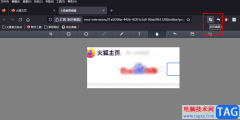
很多小伙伴在使用火狐浏览器的时候经常会浏览各种网站,有一些网站中是不支持复制内容的,想要保存网页内容,我们智能使用截图工具,将自己需要的内容进行截图保存。在火狐浏览器中使...
次阅读
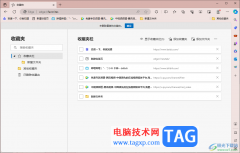
edge浏览器对我们平时操作电脑有着很重要的影响,当前该浏览器是最智能,且扩展插件也十分丰富的浏览器软件,被大家广泛使用,在操作的过程中会进行网页的收藏,将重要的网页或者是经...
次阅读
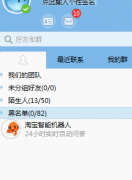
千牛工作台是很多电商们必备的软件,一些新的用户们就不是很熟悉千牛工作台中更改买家收货地址的方法?不过没有关系,因为下文就为你们带来了千牛工作台更改买家收货地址的详细流程介...
次阅读
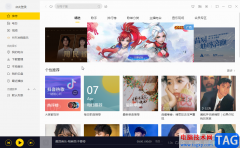
酷我音乐是一款非常好用的音乐软件,很多小伙伴都在使用。在其中我们不仅可以收听喜欢的音乐、电台,如果有需要我们还可以点击设置音乐桌面,也就是设置电脑版桌面的壁纸,我们可以选...
次阅读
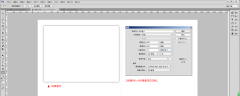
最近不少伙伴咨询ps怎么画磨砂质感的图标效果操作,今天小编就带来了ps设计iocn图标的操作步骤,感兴趣的小伙伴一起来看看吧!...
次阅读
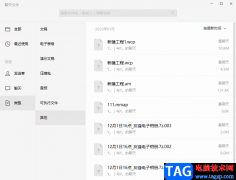
微信这款软件是目前使用最广泛的一款社交软件,相信很多小伙伴们的手机平台中也是有微信的存在的,一般我们使用手机版的微信较多,而电脑版的微信只会在使用电脑办公的情况进行登录,...
次阅读

很多小伙伴在选择文件搜索软件时都会将everything放在首选,因为everything的搜索速度十分的快,并且拥有多种搜索设置方式,我们不仅可以搜索整个电脑中的文件,还可以通过关键词或是设置特...
次阅读

现在用户电脑上最少不了的就是浏览器软件,有了浏览器,用户就可以上网搜索自己需要的信息或是下载资源,用户在面对众多的浏览器时,会选择使用傲游浏览器,有时还会下载安装多个不同...
次阅读

很多小伙伴都喜欢使用必剪软件,因为必剪中的功能十分的丰富,我们可以免费使用其中的各种素材以及模板,还可以利用必剪中的功能对视频做出各类我们需要的特效,例如视频的放大或缩小...
次阅读

通过迅捷PDF编辑器编辑PDF文件的时候,如果该文件非常重要,需要领导的签字,那么你可以直接在该软件中找到签名功能进行设置签名中即可,在设置签名的时候,你可以从本地文件夹中添加保...
次阅读

手机中逐渐变得广泛的功能能够满足用户的需求,并且为用户解决大部分的事务,例如用户现在可以在手机上为商品付款、充值话费以及乘坐交通公交等,总之手机的出现给用户的日常生活带来...
次阅读